
เล่นแซมเพลอร์ใน GarageBand สำหรับ iPad
คุณสามารถอัดเสียง (หรือตัวอย่าง) เสียงได้โดยใช้ไมโครโฟน หรือเพิ่มไฟล์เสียง จากนั้นเล่นเป็นทำนองบนคีย์บอร์ดแซมเพลอร์ คุณสามารถบันทึกตัวอย่างที่ใช้ในเพลงบน GarageBand อื่น และแก้ไขได้หลายแบบ
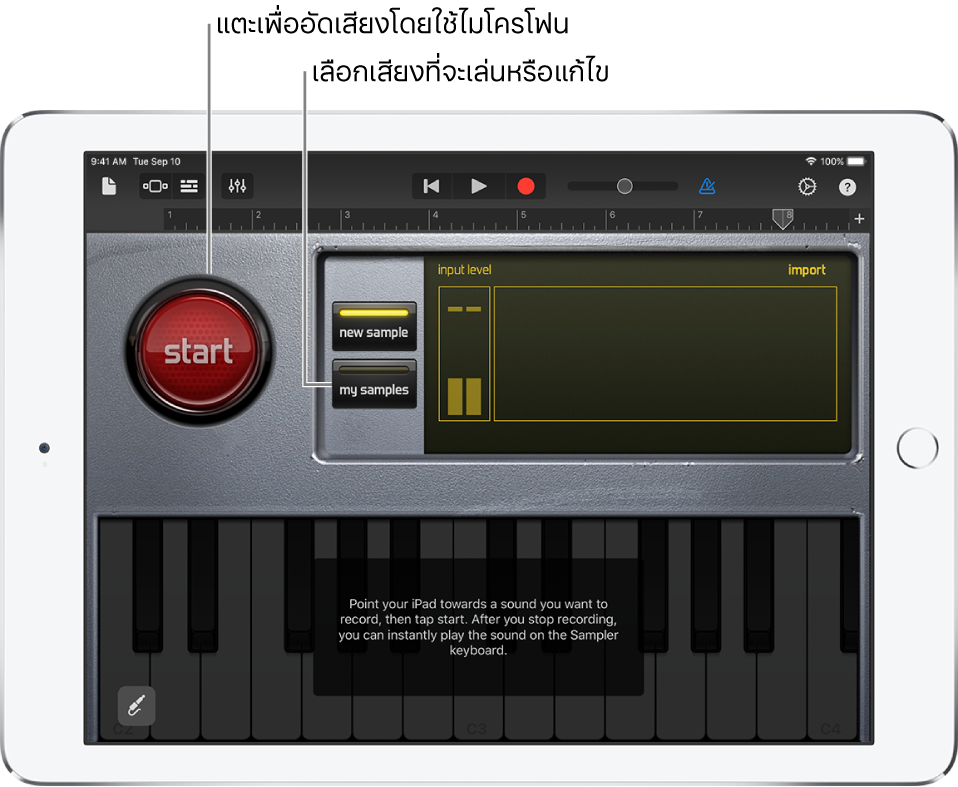
เปิดแซมเพลอร์
แตะปุ่มหน้าต่างเลือก
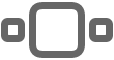 แล้วปัดไปที่คีย์บอร์ด จากนั้นแตะปุ่มแซมเพลอร์
แล้วปัดไปที่คีย์บอร์ด จากนั้นแตะปุ่มแซมเพลอร์
อัดเสียงตัวอย่าง
แตะปุ่มเริ่ม
เล่น ร้องเพลง หรือสร้างเสียงผ่านไมโครโฟนภายในหรือไมโครโฟนที่เชื่อมต่อ
เมื่อคุณทำเสร็จแล้ว ให้แตะปุ่มหยุดเพื่อหยุดอัด
เพิ่มไฟล์เสียงไปยังแซมเพลอร์
ในมุมมองแทร็ค: ให้ลากแถบสีน้ำเงินจากแทร็คเครื่องอัดเสียงหรือแทร็คแอมป์ไปที่แทร็คแซมเพลอร์
ในแซมเพลอร์: แตะ นำเข้า จากนั้นแตะปุ่มทางด้านขวาของไฟล์เสียง
เล่นเสียงตัวอย่าง
แตะโน้ตบนคีย์บอร์ดแซมเพลอร์
เสียงจะดังมากขึ้นหรือเบาลงตามที่คุณเล่นเสียงสูงหรือต่ำบนคีย์บอร์ด คุณสามารถเล่นหลายๆ คีย์เพื่อสร้าง “คอร์ด” ด้วยเสียง
นอกจากนี้เครื่องแซมเพลอร์ยังมีตัวควบคุมที่ทำให้คุณสามารถเปลี่ยนช่วงคีย์บอร์ด ค้างโน้ต เปลี่ยนรูปแบบและขนาดคีย์บอร์ด ดันตัวโน้ตและเพิ่มการกล้ำสัญญาณ ปรับความไวสัมผัส การกระจายคอร์ด หรือเล่นโดยใช้บันไดเสียงเฉพาะ การควบคุมเหล่านี้เหมือนกับการควบคุมสำหรับ เครื่องดนตรีคีย์บอร์ดสัมผัส
เลือกตัวอย่างต่างๆ เพื่อเล่นหรือแก้ไข
แตะตัวอย่างของฉัน แล้วแตะชื่อเพลงที่ต้องการเล่นในเพลงนี้หรือคลัง
ปรับระดับสัญญาณเข้าของไมโครโฟน
เมื่อคุณสร้างเสียง เครื่องวัดระดับสัญญาณนำเข้าจะแสดงว่าแซมเพลอร์ได้รับสัญญาณนำเข้าจากไมโครโฟน ถ้าอุปกรณ์เสียงของคุณรองรับการควบคุมระดับเสียงหรือการตรวจรับสัญญาณเสียงของซอฟต์แวร์ ปุ่มการตั้งค่าการนำเข้า ![]() จะแสดงในหน้าต่างของแซมเพลอร์
จะแสดงในหน้าต่างของแซมเพลอร์
แตะปุ่มการตั้งค่าการนำเข้า
 แล้วลากแถบเลื่อนระดับไปทางซ้ายหรือขวาเพื่อตั้งค่าระดับการนำเข้า
แล้วลากแถบเลื่อนระดับไปทางซ้ายหรือขวาเพื่อตั้งค่าระดับการนำเข้าในการตั้งระดับอัตโนมัติ ให้แตะสวิตช์อัตโนมัติถัดจากแถบเลื่อนระดับ
ถ้าอุปกรณ์นำเข้ารองรับช่องสัญญาณซ้ายและขวา แตะซ้ายและขวาเพื่อเลือกช่องสัญญาณนำเข้า
เปิดการตรวจสอบสำหรับไมโครโฟนภายนอก
เมื่อไมโครโฟนภายนอกหรืออุปกรณ์เสียงอื่น (เช่น ชุดหูฟัง หรืออินเทอร์เฟซเสียง เป็นต้น) เชื่อมต่อกับ iPadของคุณ สวิตช์การตรวจรับสัญญาณเสียงจะแสดงที่ด้านล่างของตัวควบคุมการตัดย่านเสียงรบกวน
แตะปุ่มการตั้งค่าการนำเข้า

แตะสวิตช์ตรวจรับเสียงเพื่อเปิดใช้การตรวจรับเสียง แตะสวิตช์อีกครั้งเพื่อปิดใช้การตรวจรับเสียง
เปลี่ยนชื่อตัวอย่าง
ในคลัง ให้แตะตัวอย่างเพื่อเลือก แล้วแตะเปลี่ยนชื่อ
ป้อนชื่อใหม่ จากนั้นแตะ เสร็จสิ้น
แก้ไขเสียงตัวอย่าง
แตะชื่อของเสียงในเพลงนี้หรือในคลัง แล้วแตะลูกศรถัดจากชื่อ
ปฏิบัติตามสิ่งใดต่อไปนี้:
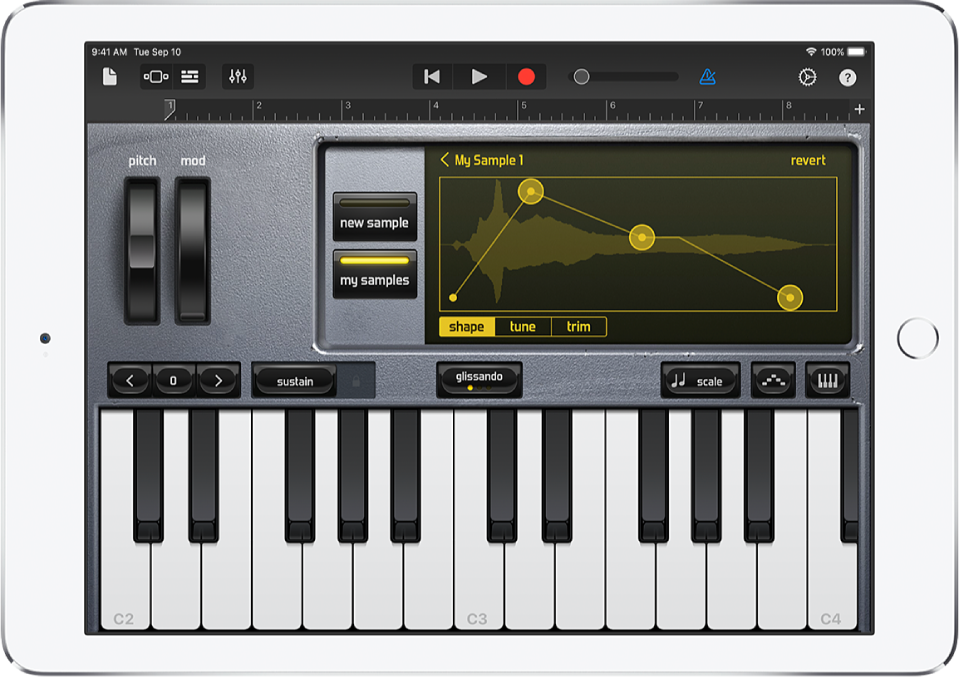
แก้ไขระดับเสียงของตัวอย่างเมื่อเวลาผ่านไป: แตะ รูปร่าง แล้วลากจุดบนส่วนโค้งของคลื่นเสียง
ปรับระดับเสียงสูงต่ำของตัวอย่าง: แตะ จูน แล้วลาก จูนอย่างหยาบ (สำหรับการปรับจูนอย่างกว้างๆ ) หรือ จูนละเอียด (สำหรับการปรับจูนเล็กน้อย)
ตัดต่อจุดเริ่มต้นหรือจุดสิ้นสุดของตัวอย่าง: แตะ ตัดต่อ แล้วลากด้ามจับที่ขอบด้านซ้ายหรือขวาของคลื่นเสียง คุณสามารถแตะด้ามจับอันใดอันหนึ่งค้างไว้เพื่อซูมเข้าสำหรับการแก้ไขอย่างละเอียด
เลิกทำการแก้ไขแล้วเริ่มต้นใหม่: แตะ แปลงกลับ
เล่นเสียงตัวอย่างถอยหลัง: แตะ คืน
ลูปตัวอย่างเพื่อให้เล่นซ้ำ: แตะ ลูป
ถ้าคุณแก้ไขระดับเสียงโดยการลากจุดรูปร่าง การแก้ไขระดับเสียงจะถูกบันทึกพร้อมกับตัวอย่าง